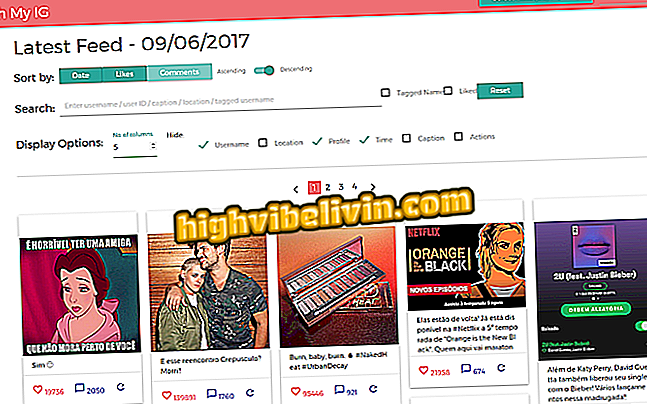Kako ustvariti in deliti prilagojen foto album v PowerPointu
PowerPoint ima funkcijo, ki vam omogoča ustvarjanje fotoalbuma, ki ga uporabniki malo poznajo. Poleg tega, da je praktična platforma za izdelavo predstavitev, ima Microsoftov program orodja za urejanje fotografij, zajemanje slik in celo dodajanje tem po meri za prilagoditev postavitev diapozitivov. Glejte korak za korakom, kako ustvariti in deliti album v PowerPointu z vašo najljubšo poroko, obletnico ali drugimi posebnimi datumskimi fotografijami.
Kako postaviti GIF-je v PowerPointove diapozitive

PowerPoint: Nasveti za boljšo uporabo programa
1. Kako ustvariti album in dodati fotografije
1. V programu PowerPoint odprite prazen dokument. V zavihku »Vstavi« kliknite »Fotoalbum« in nato možnost »Novi fotografski album«;

Ustvarite album fotografij v belem dokumentu PowerPoint
2. Ko odprete okno foto albuma, pojdite na razdelek »Vstavi fotografijo iz«. Izberite možnost "Datoteka / disk";

Izberite fotografije, ki jih želite vstaviti v album programa PowerPoint
Korak 3. Izberite fotografije, ki jih želite dodati, in kliknite »Vstavi«;

Vstavite fotografije za zagon albuma v programu PowerPoint
4. Če želite spremeniti vrstni red, v katerem so slike prikazane v albumu, označite polje poleg naslova fotografije in s puščicami spremenite položaj na seznamu;

Spreminjanje vrstnega reda fotografij s smerniki v meniju za fotografije v programu PowerPoint
5. Na koncu kliknite "Ustvari". sestaviti album.

Pritisnite gumb Ustvari, da dokončate album s fotografijami v programu PowerPoint
2. Odstranjevanje fotografij
1. Če želite odstraniti eno od fotografij iz albuma, ki ste ga pravkar ustvarili, kliknite »Vstavi«, »Foto album« in nato »Uredi fotografski album«;
Foto album "v programu PowerPointKorak 2. Označite belo polje poleg fotografije in kliknite »Odstrani«. Če želite shraniti dejanje, kliknite »Osveži«.

Izberite sliko in kliknite Odstrani v programu PowerPoint
3. Urejanje fotografij v albumu
1. Svoj album lahko urejate tudi v PowerPointu. V zavihku »Vstavi« kliknite »Foto album« in nato »Uredi«;
2. V meniju "Urejanje fotografskega albuma" uporabite eno ali več možnosti s seznama: črno-beli učinek, dodate okvir, spremenite postavitev in izberite temo, ki se ujema z nizom fotografij.
Če želite pustiti fotografije z enobarvnim učinkom, pod "Možnosti slike" označite polje "VSE črno-bele fotografije".

Dodajte črno-beli učinek fotografijam programa PowerPoint
Če želite fotografijam dodati okvir, v razdelku »Album Layout« izberite obliko prikaza pod možnostjo »Foto postavitev«. Nato kliknite "Frame Format" in izberite eno od možnosti.

Vstavite okvir za prilagoditev albuma v programu PowerPoint
Če želite spremeniti obliko predstavitve fotografij, pojdite na "Postavitev albuma". Kliknite "Photo Layout" in izberite eno od možnosti s seznama. Na istem diapozitivu lahko prikažete eno, dve ali celo štiri fotografije.

Spremenite obliko predstavitve diapozitivov v programu PowerPoint
Če želite dodati fotografijo v album s fotografijami, se vrnite na »Postavitev albuma« in kliknite »Prebrskaj«. poleg možnosti "Teme". Nato izberite želeno temo.

Dodajte drugo temo, da označite svoj album s fotografijami v programu PowerPoint
Če želite urediti kontrast, osvetliti ali zasukati fotografijo, pod možnostjo »Album photos« označite belo polje poleg naslova slike in ga uporabite za urejanje ikon pod sličico. Z leve proti desni se ikone spremenijo ali dodajo naslednje učinke: zavrtite v smeri urinega kazalca, zavrtite v nasprotni smeri urinega kazalca, povečajte kontrast, zmanjšajte kontrast, povečajte svetlost in zmanjšajte svetlost.

Te ikone uporabite za urejanje orientacije, kontrasta in svetlosti slik v PowerPointu
3. korak. Na koncu kliknite »Osveži«. za potrditev sprememb.
4. Dodajanje napisov
Korak 1. Če želite v svoje fotografije vstaviti napise, pojdite na "Vstavi", kliknite "Foto album" in nato "Uredi foto album";

V programu PowerPoint kliknite Uredi fotografski album, da odprete nastavitve predstavitve
Korak 2. Izberite postavitev fotografij. V razdelku "Album Layout" izberite obliko predstavitve za slike iz seznama "Photo Layout";
iz albuma "Korak 3. Nato označite polje "Podnapisi pod fotografijami". Dejanja potrdite s klikom na "Posodobi";

Potrdite polje, da dodate napise vsem fotografijam v programu PowerPoint
5. V prikazu vnesite napis za fotografijo v besedilno polje pod sliko.

Vnesite napis, ki najbolje opisuje vašo fotografijo v PowerPointovem albumu
5. Shranite in delite album s fotografijami
Ko končate urejanje, pojdite na "Datoteka", kliknite "Shrani / Shrani kot". Izberite ime za datoteko in mesto, kamor želite shraniti album v računalnik. V pogledu kliknite »Skupna raba«. Album za fotografije lahko vstavite v račun OneDrive ali pa priložite obrazec za predstavitev v obliki PDF ali PDF v e-poštni naslov za pošiljanje.
Drug način, da delite svoj album s fotografijami, je pretvorba predstavitve PowerPoint v video. Ali je bil videoposnetek ali diapozitiv pretežek za pošiljanje po e-pošti? Tukaj je način, kako stisniti velikost.

Uporabite možnost za skupno rabo v programu PowerPoint, če želite album poslati v storitev OneDrive ali po e-pošti
Kako pretvoriti dve PowerPoint predstavitvi v eno? Ogled forumov